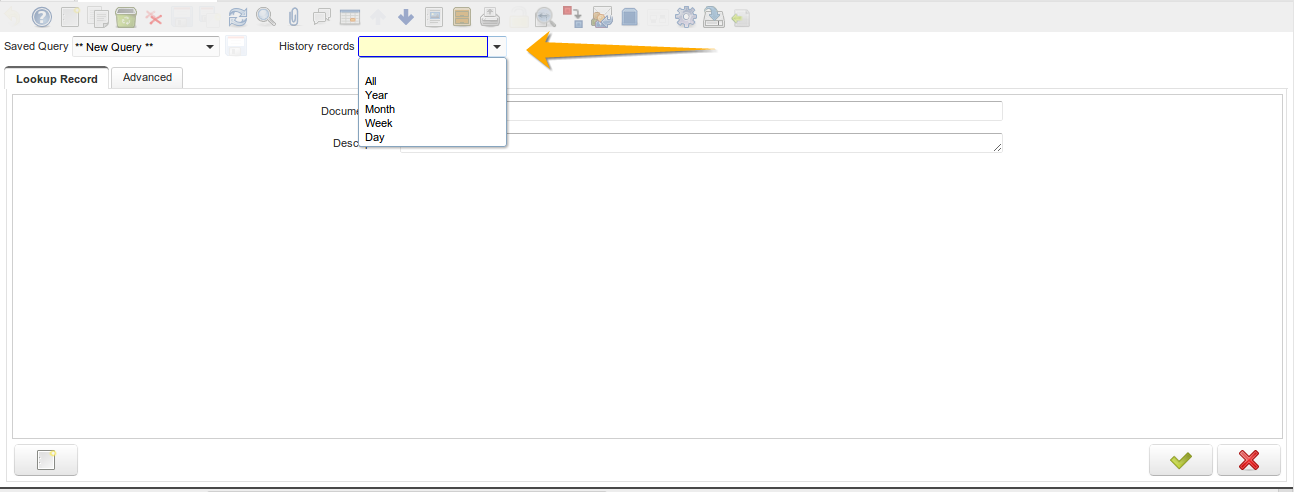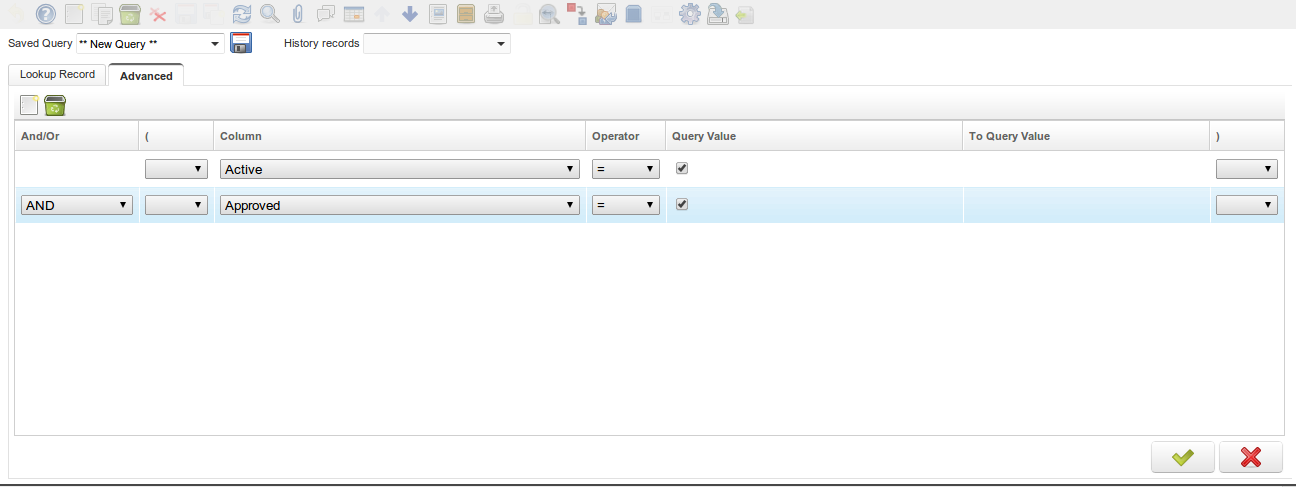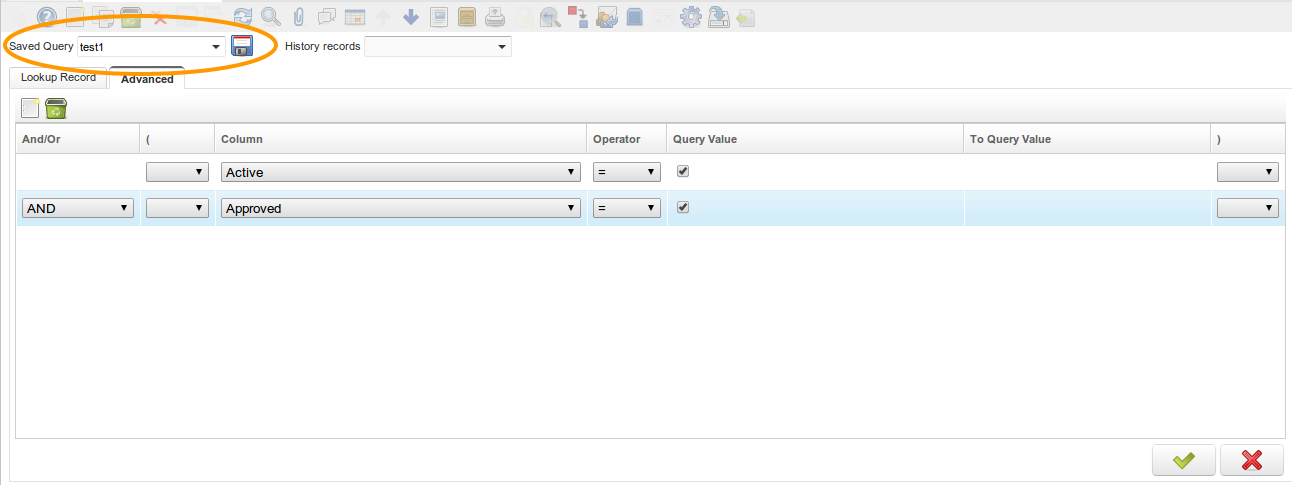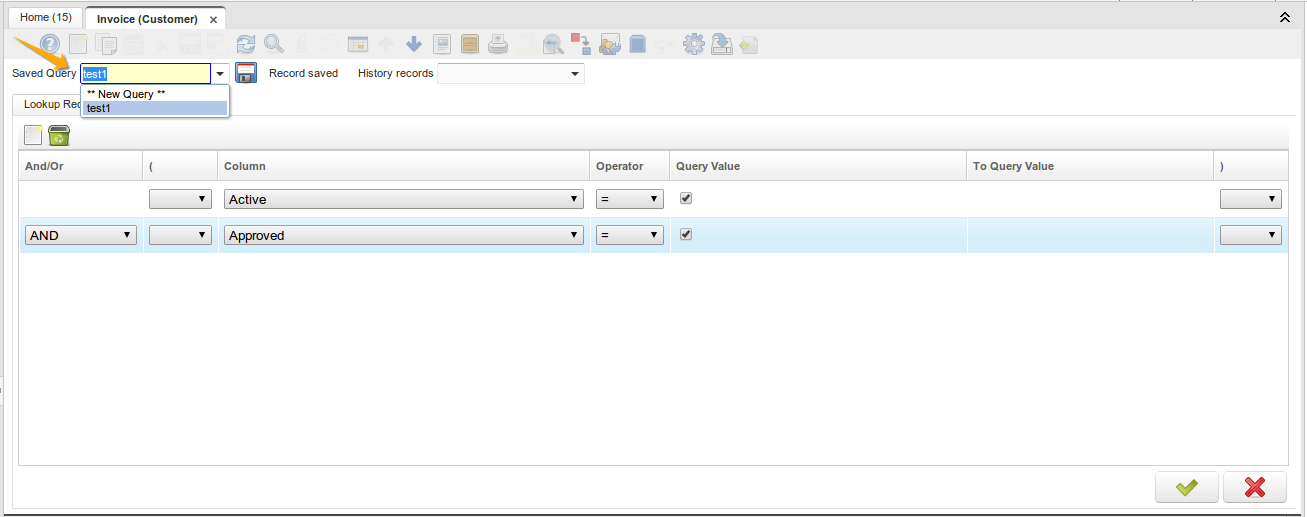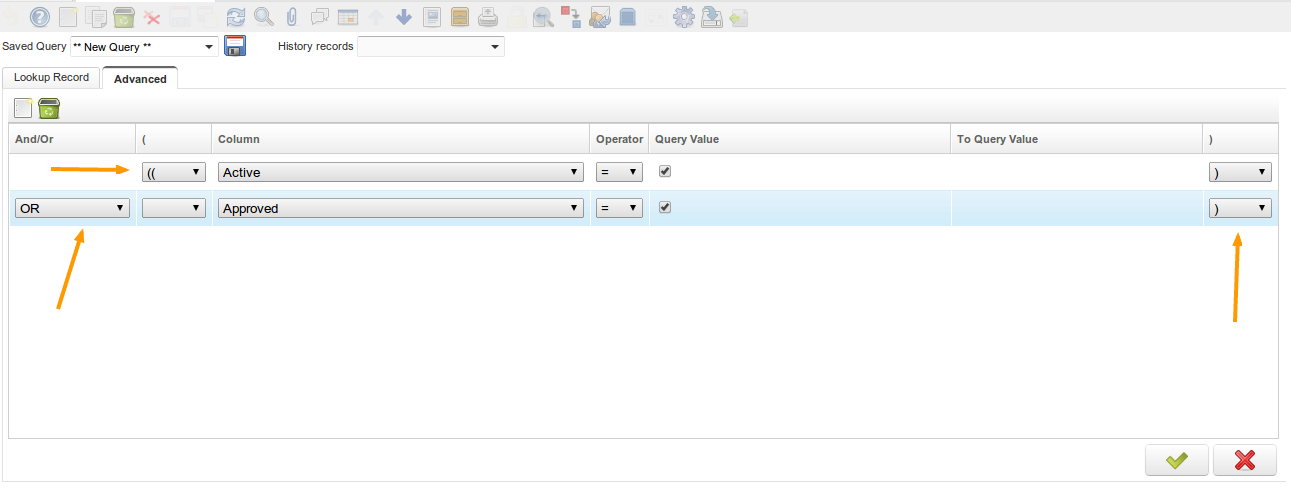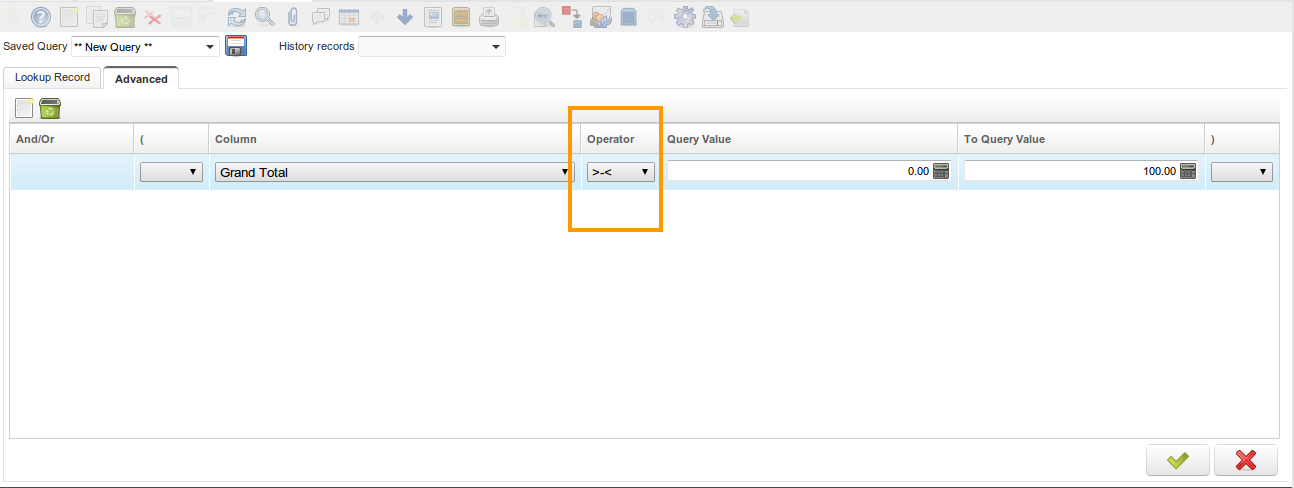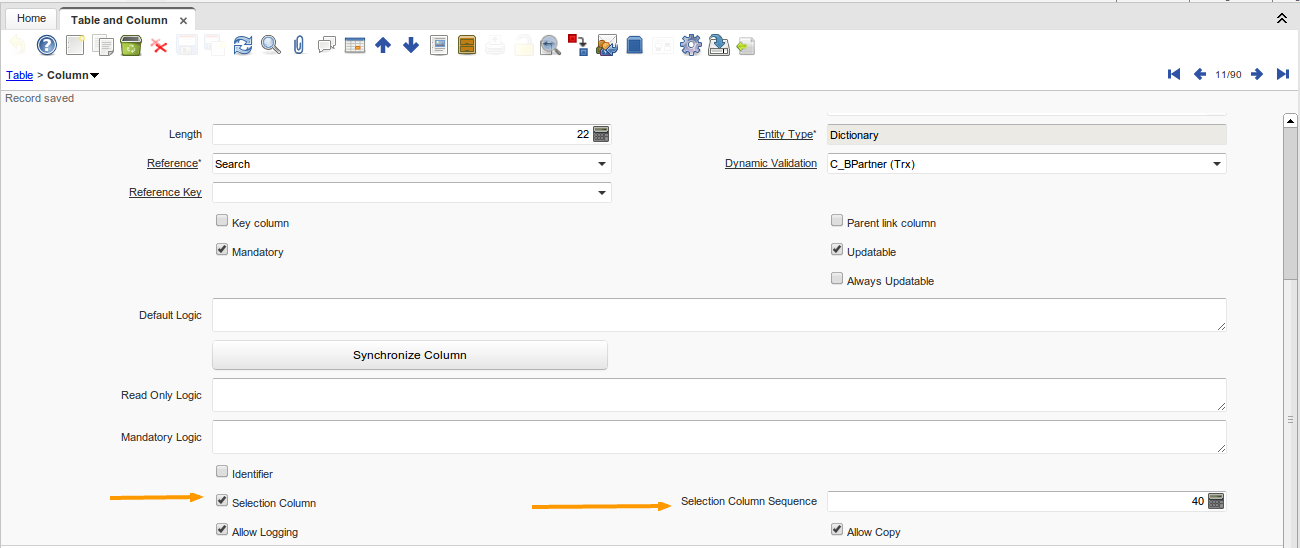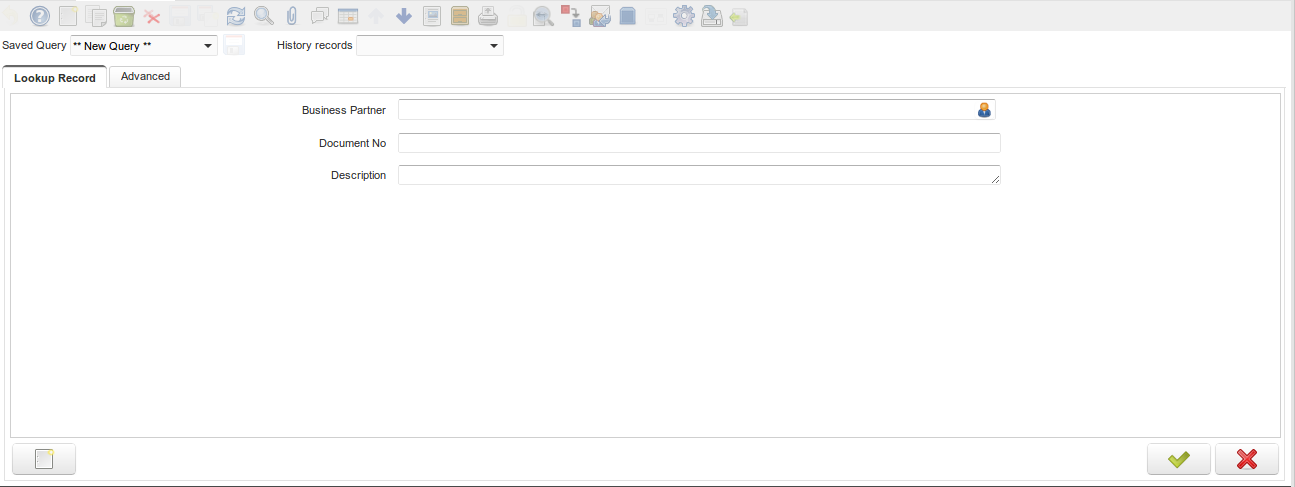NF1.0 Suchfenster
Aus iDempiere de
Funktion: Infofenster
Ziel: Benutzerfreundlichkeit
Sponsor: Trek Global
Beschreibung:
Das Historienfeld wurde von der Toolbar in das Suchfenster verschoben
- Die erweiterte Suche kann gespeichert werden
- Die erweiterte Suche befindet sich nun in jedem Fenster
Vergeben Sie einen Namen für die Suche und speichern Sie diese ab.
Sie können die gespeicherte Suche jederzeit verwenden, indem Sie per Drill-Down eine zuvor gespeicherte Suche auswählen.
Zur Erweiterung der Suche können Sie "AND/OR" und auch die Klammersetzung verwenden.
Wenn möglich können Sie alle Operatoren wie z.B: "> >= < <= ..." für alle Spalten anwenden. Auch die Operatoren zum finden von NULL und NICHT NULL wurden hinzugefügt.
Zum Beispiel:
! = Ungleich > = Größer oder gleich <= Kleiner oder gleich > _ <Zwischen ! NULL nicht null
Nun können Sie die Reihenfolge der Felder im Suchfenster bestimmen.
Mit der Rolle des System Administrators im Fenster Tabelle und Spalten (Table and Column) im Tab Spalten (Column) Wählen Sie die Spalte aus dem Suchfenster Markieren Sie "Selection Column" Erscheint das Feld "Column Selection Sequence". Nun können Sie die Rehenfolge bestimmen, die im Suchfenster verwendet werden soll.
Technische Infos (GB): IDEMPIERE-377